اصلاح خطاها با راه اندازی بازی در دسکتاپ در ویندوز 7
بسیاری از کاربران برنامه های مختلف را به کامپیوتر خود دانلود می کنند، اما همیشه پس از نصب، شروع به موفقیت نمی کنند. مشکلات اغلب اتفاق می افتد، و یکی از آنها این است که بازی را بدون استفاده از هرگونه اعلان، به بازی بکشاند. امروز ما در مورد تمام روش های در دسترس برای حل این مشکل توضیح خواهیم داد. آنها در موقعیت های مختلف مفید خواهند بود، بنابراین ما توصیه می کنیم که همه آنها را مورد آزمایش قرار دهیم، نه به طور خاص در یک خانه.
ما خطا را با راه اندازی بازی ها در دسکتاپ در ویندوز 7 اصلاح کردیم
علل مشکل ممکن است چندگانه باشد. همه آنها، یک راه یا دیگری، با کار یک برنامه خاص یا کل سیستم عامل مرتبط هستند. ما به موثرترین راه ها که اغلب نتیجه مثبتی را به دست می آوریم، به شما توجه می کنیم. شروع کنیم با ساده ترین.
قبل از شروع دستورالعمل های زیر توصیه می کنیم حداقل سیستم مورد نیاز بازی را با سخت افزار خود مقایسه کنید تا مطمئن شوید که کامپیوتر شما دقیقا آن را پشتیبانی می کند. شناسایی اجزای کامپیوتر می تواند برنامه های ویژه ای را داشته باشد. برای لیست کامل آنها، مقاله دیگر ما را در لینک زیر ببینید.
همچنین ببینید: برنامه های تعیین سخت افزار کامپیوتر
روش 1: مشاهده رویداد ورودی
در ویندوز 7، یک بیننده رویداد ساخته شده است . همه اقدامات اصلی که در برنامه های استاندارد و شخص ثالث رخ می دهد ضبط شده است. اعلان ها و کدهای خطا که در آنجا باقی می مانند می توانند به تعیین علت بازی بر روی دسکتاپ کمک کنند. از این رو، برای تعیین منبع خرابی برنامه، ابتدا باید ابتدا وارد شوید.
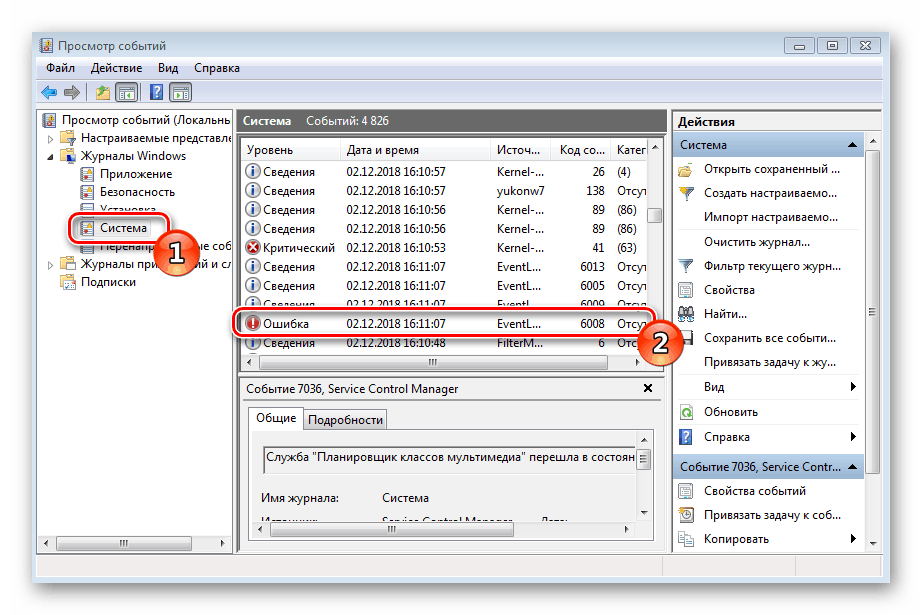
جزئیات بیشتر: به ورود به سیستم در ویندوز 7 بروید
پس از نمایش فهرست اطلاعات در رده مورد نیاز، شما باید آخرین پیام خطا مربوط به برنامه که قبل از آن راه اندازی شده است پیدا کنید و روی خط دوبار کلیک کنید - این جزئیات را باز می کند. توضیحات معمولا کد را نشان می دهد که توسط آن راه حل در اینترنت جستجو می شود.
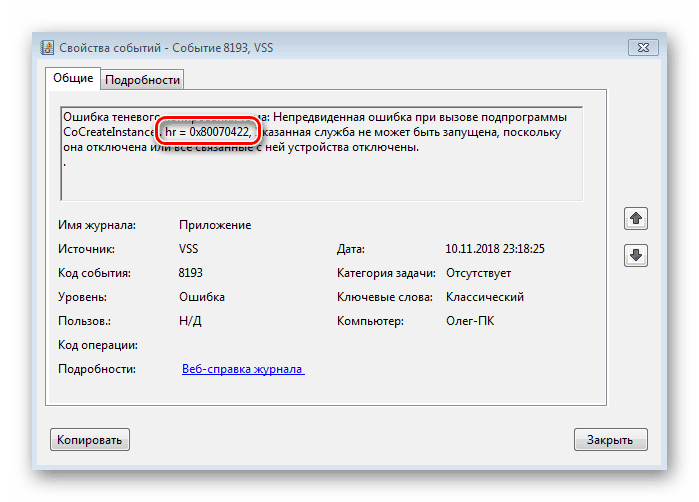
روش 2: بازی را دوباره نصب کنید
ممکن است در نصب یا به روز رسانی بازی چیزی اشتباه رخ داده باشد، بنابراین تصادف بلافاصله بعد از شروع به کار رخ می دهد. بهتر است تمام فایل های برنامه را حذف کنید و دوباره آن را نصب کنید، به دقت زیر تمام دستورالعمل های نصب شده در داخل نصب کنید. برای راهنمایی های نصب دقیق برای نصب برنامه ها از منابع مختلف، سایر مطالب زیر را ببینید.
جزئیات بیشتر:
نصب بازی از روی دیسک به کامپیوتر
نحوه نصب بازی در Steam
نصب بازی در DAEMON Tools
روش 3: پاک ویندوز بوت
در راه اندازی ممکن است بسیاری از نرم افزار شخص ثالث باشد. چنین برنامه هایی نه تنها به طور مداوم سیستم عامل را بارگذاری می کنند، بلکه عملیات مانند دانلود و نصب به روز رسانی را انجام می دهند. تمام این اقدامات می تواند بر عملکرد بازی تاثیر بگذارد، که منجر به پرواز به دسکتاپ می شود. توصیه می کنیم راه اندازی «تمیز» سیستم عامل را اجرا کنید و بررسی کنید آیا این به حل مشکل کمک می کند. اقدامات زیر را انجام دهید:
- اجرای برنامه را اجرا کنید، کلید ترکیبی Win + R را نگه دارید .
msconfig.exeو روی "OK" کلیک کنید. - پنجره پیکربندی سیستم باز می شود. در اینجا شما باید برگه "عمومی" را انتخاب کنید، جایی که می توانید گزینه "سفارشی دانلود" را با یک نشانگر انتخاب کنید، علامت " جعبه های بارگذاری راه اندازی" را بردارید و سپس تغییرات را اعمال کنید.
- به بخش خدمات بروید. نمایش صفحه خدمات مایکروسافت را خاموش کنید، تمام مراحل دیگر را متوقف کنید و روی «اعمال» کلیک کنید .
- کامپیوتر را مجددا راه اندازی کنید و بررسی کنید که آیا مشکل با نرم افزار خرابی به دسکتاپ ثابت شده است.

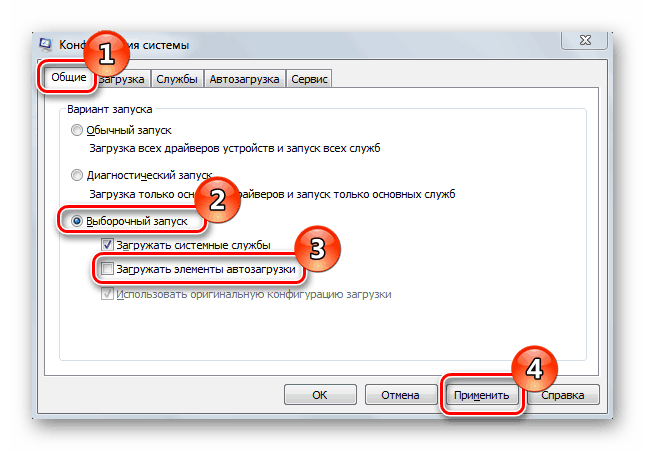
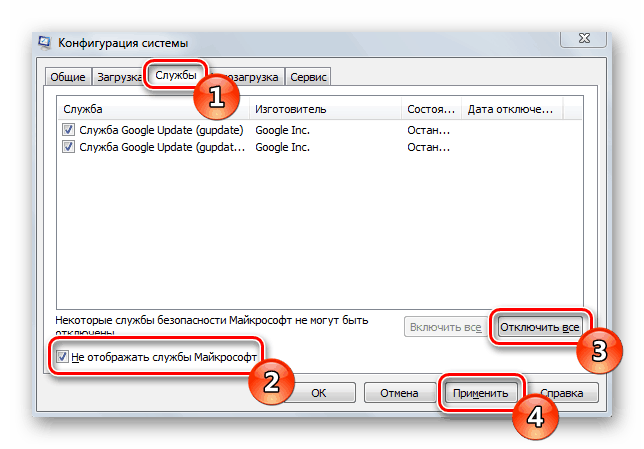
اگر این کمک می کند، می توانید خدمات غیر ضروری و اجزای راه اندازی را به طور دائم غیرفعال کنید. توصیه های تفصیلی در مورد چگونگی انجام این کار در مقالات دیگر ما در لینک های زیر یافت می شود.
جزئیات بیشتر:
غیر فعال کردن سرویس های غیر ضروری در ویندوز 7
چگونه ویندوز 7 را فعال کنید
روش 4: سیستم را برای خطاها اسکن کنید
در طول یک جلسه OS فعال، ممکن است خرابی های مختلف و خطاهای رخ دهد، منجر به مشکلات دیگر مربوط به برنامه های فردی. بنابراین، ما توصیه می کنیم که ویندوز را برای یکپارچگی فایل های سیستم بررسی کنید. این توسط برنامه های شخص ثالث یا یک ابزار داخلی ساخته شده است. در مقاله بعدی در مورد این مطلب بیشتر بخوانید.
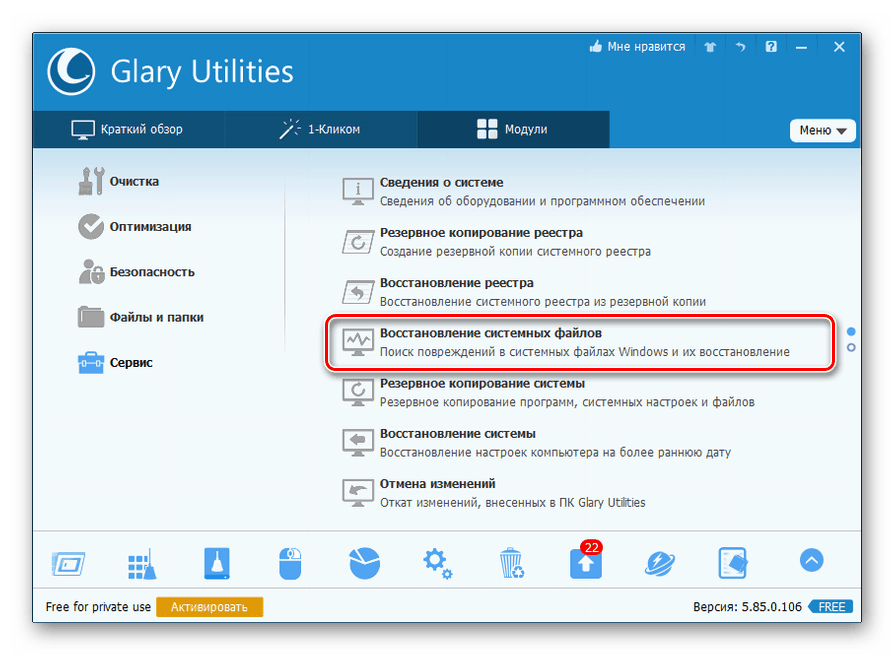
جزئیات بیشتر: تمامیت سیستم فایل را در ویندوز 7 بررسی کنید
روش 5: کامپیوتر خود را برای ویروس ها بررسی کنید
فایل های مخرب به دام افتاده روی یک کامپیوتر تاثیری متفاوت بر عملکرد سیستم دارند - آنها داده ها را حذف یا تغییر می دهند، برنامه های خاصی را پر می کنند، اجزای بارگذاری شده با فرایندها را نمی گیرند. چنین اقداماتی می تواند یک تصادف بازی را به دسکتاپ تحریک کند. رایانه خود را برای تهدیدات با هر شیوه ای مناسب بررسی کنید و سپس آنها را حذف کنید اگر چیزی پیدا شد. پس از اتمام این روش، برنامه را دوباره اجرا کنید.
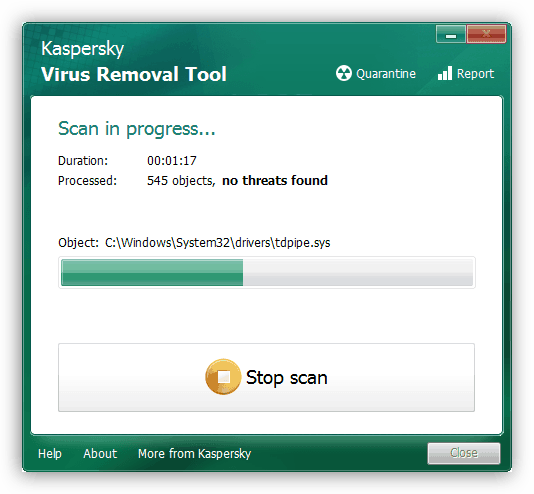
جزئیات بیشتر: مبارزه با ویروس های کامپیوتری
روش 6: تمیز کردن رجیستری
فایل های موقت و سایر زباله ها در رجیستری گاهی اوقات مانع از عملکرد بازی ها می شوند. علاوه بر این، گاهی اوقات خطایی وجود دارد که موجب تأثیر مشابهی می شود. رجیستری را پاک کنید و مشکلات احتمالی را با هر روش مناسب حل کنید. برای آموزش مفصل در مورد این موضوع، مقالات زیر را ببینید.
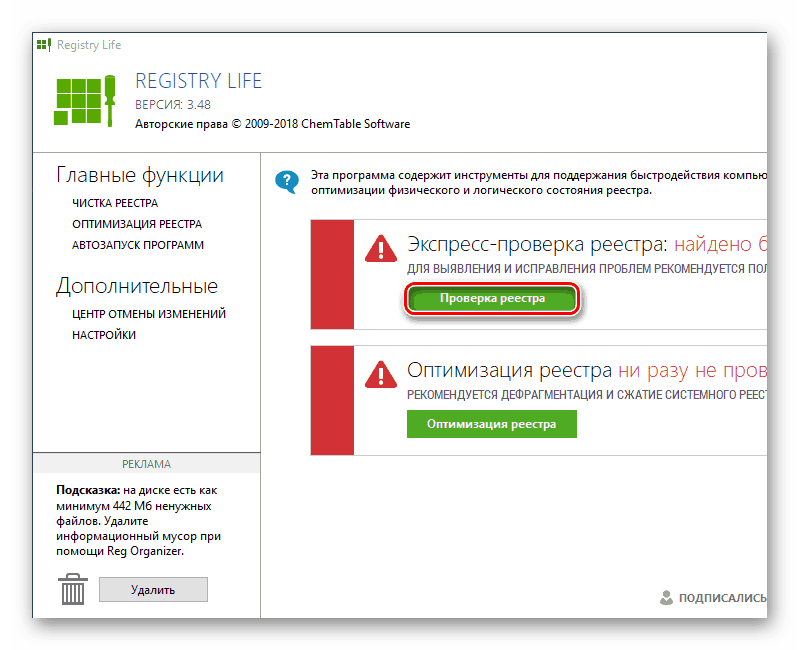
جزئیات بیشتر:
نحوه پاک کردن رجیستری ویندوز از خطا
تمیز کردن رجیستری با CCleaner
روش 7: اصلاح کارت گرافیک
عملکرد پایدار هر برنامه همیشه توسط یک کارت گرافیک تضمین شده است، بنابراین مهم است که آن به طور معمول عمل کند. اغلب خطاهای مختلف ناشی از درایورهای گرافیک قدیمی یا نادرست نصب شده است. توصیه میکنیم مقالات زیر را بخوانید. در آنها دستورالعمل هایی در مورد چگونگی به روز رسانی نرم افزار برای یک کارت گرافیک پیدا خواهید کرد.
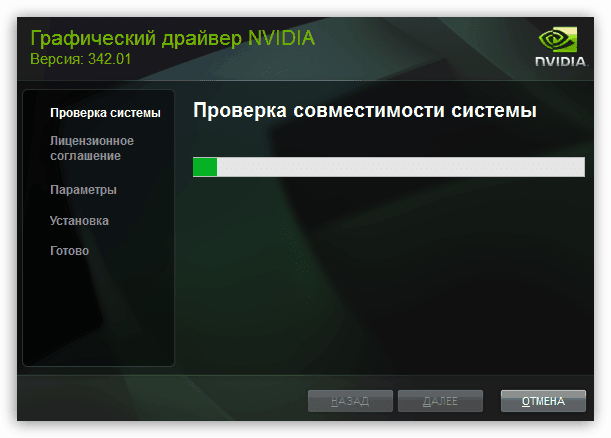
جزئیات بیشتر:
درایور کارت گرافیک NVIDIA به روز رسانی
کارت گرافیک AMD Radeon Update درایور
همچنین مهم است که آداپتور گرافیکی به طور معمول عمل می کند، بیش از حد گرم نمی شود و به سرعت اطلاعات ورودی را پردازش می کند. شما می توانید کارت ویدیو را برای عملکرد به روش های مختلف، با استفاده از برنامه های شخص ثالث یا ابزار ساخته شده در ویندوز بررسی کنید.
جزئیات بیشتر:
بررسی سلامت کارت گرافیک
چگونه کارت گرافیک سوخته را درک کنید
روش 8: یک فایل پیجینگ ایجاد کنید
فایل پیجینگ یکی از عناصر حافظه مجازی کامپیوتر است. این مقدار خاصی از داده ها را از حافظه RAM منتقل می کند، بنابراین حافظه فیزیکی آزاد می شود. از آنجاییکه تمام رایانه ها مقدار زیادی از حافظه RAM ندارند، برای اجرای بازی ها به درستی ممکن است لازم باشد یک فایل پیجینگ ایجاد شود.
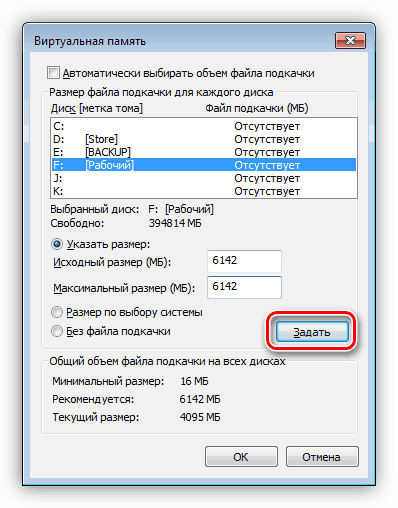
جزئیات بیشتر:
ایجاد یک فایل پیجینگ بر روی کامپیوتر با ویندوز 7
چگونه تغییر اندازه فایل پیجینگ در ویندوز 7
اگر می خواهید اندازه ی مورد نظر را انتخاب کنید، توصیه می کنیم خودتان را با راهنمای دیگر خود آشنا کنید. این شامل شرح مفصلی از نحوه به طور مستقل تعیین مقدار مطلوب حافظه مجازی است.
جزئیات بیشتر: تعیین اندازه فایل پیوند بهینه در ویندوز
روش 9: بررسی RAM
برنامه های کامپیوتری به شدت از RAM استفاده می کنند، به طور مداوم انتقال و ذخیره داده ها با استفاده از آن. بدرفتاری از این جزء می تواند بر عملکرد بازی تأثیر بگذارد و منجر به سقوط بلافاصله پس از تلاش پرتاب شود. بنابراین، ما توصیه می کنیم به مقالات دیگر ما در لینک های زیر مراجعه کنید تا دستورالعمل هایی را برای بررسی و تعمیر رفع RAM ها پیدا کنید.
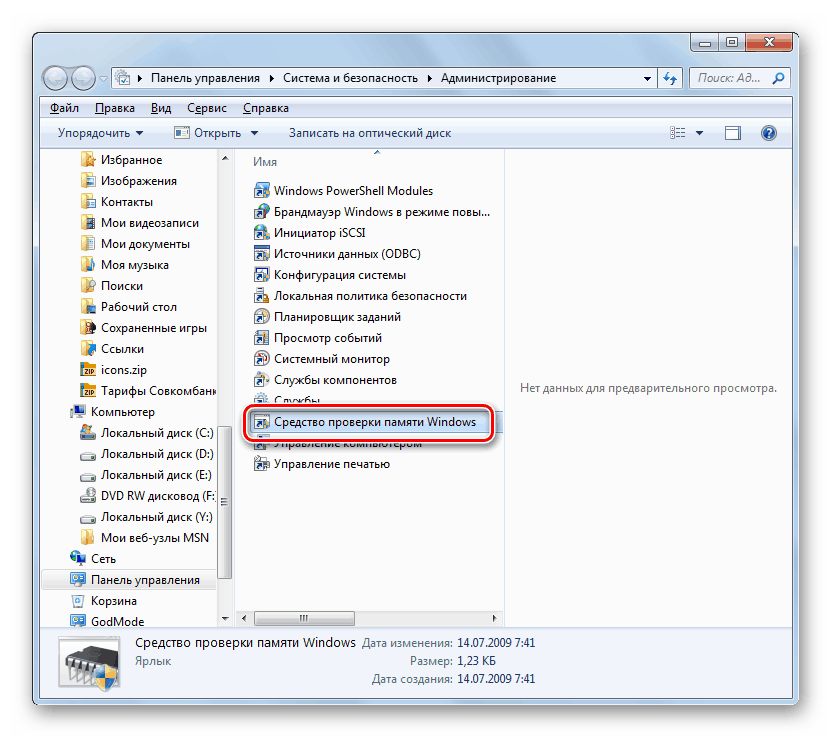
جزئیات بیشتر:
بررسی RAM در یک کامپیوتر با ویندوز 7
چگونه RAM را برای عملکرد بررسی کنیم
روش 10: هارد دیسک را بررسی کنید
گاهی اوقات شکست های سیستم عامل با وجود اشتباهات در هارد دیسک ایجاد می شود. مشکل اصلی بخش های بد است - بخشی از فضای روی HDD، که به درستی کار نمی کند. اگر آسیب بر فایل های بازی تاثیر گذارد، ممکن است به انتشار بازی بر روی دسکتاپ منجر شود. شما باید خودتان را از طریق ابزارهای خاصی شروع کنید، تشخیص دهید و سعی کنید مشکلات را حل کنید. برای درک این شما به مواد فردی در وب سایت ما کمک خواهد کرد.
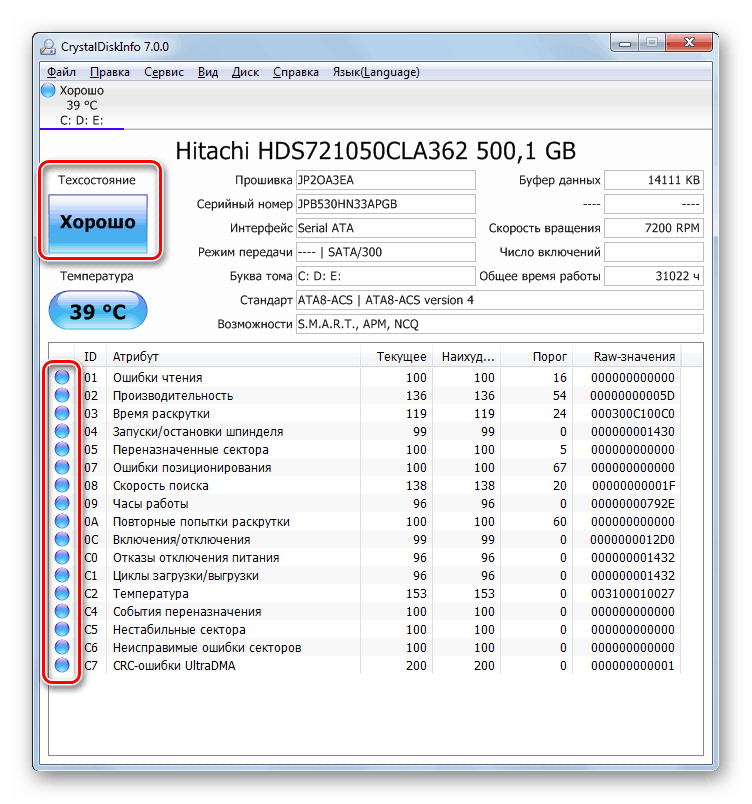
جزئیات بیشتر:
چک کردن درایو ها برای خطا در ویندوز 7
چگونه هارد دیسک را برای بخش های بد بررسی کنیم
اگر هیچ یک از روش های فوق هیچ نتیجه ای نگرفت، توصیه می کنیم با پشتیبانی در وب سایت رسمی توسعه دهنده بازی تماس بگیرید، به آنها در مورد مشکلاتی که پیش آمده و اقداماتی که برای از بین بردن آن انجام شده است، بگویید. به احتمال زیاد، شما نکات اضافی دریافت خواهید کرد که به حل این مشکل کمک خواهد کرد.